在上一篇《Keycloak与React集成应用(上篇):用户登录》中,我们介绍了如何将keycloak集成到基于React的前端应用中,实现用户登录验证功能。本文将在上一篇实现的已有功能之上,继续实现用户访问控制的功能,演示如何使用keycloak轻松地对应用的访问进行控制。
基于角色的访问控制(RBAC)
Keycloak设计非常灵活,支持多种访问控制方式,其中最简单的方式是基于角色的访问控制。
本文将演示这种最简单的,基于角色的访问控制。
在上一篇已有的用户登录验证功能之上,我们进一步实现对登录用户的访问进行控制。例如某些用户只能访问应用的某些页面。
我们将基于用户所分配的角色来限制用户可以访问的内容。 例如对于本应用,我们最终实现的效果描述如下:
- 用户
demo只分配了访问product页面的角色(Product_Role),因此当使用demo用户登入应用后,菜单中只显示了Product菜单项,该用户只能访问product页面,如下图所示:
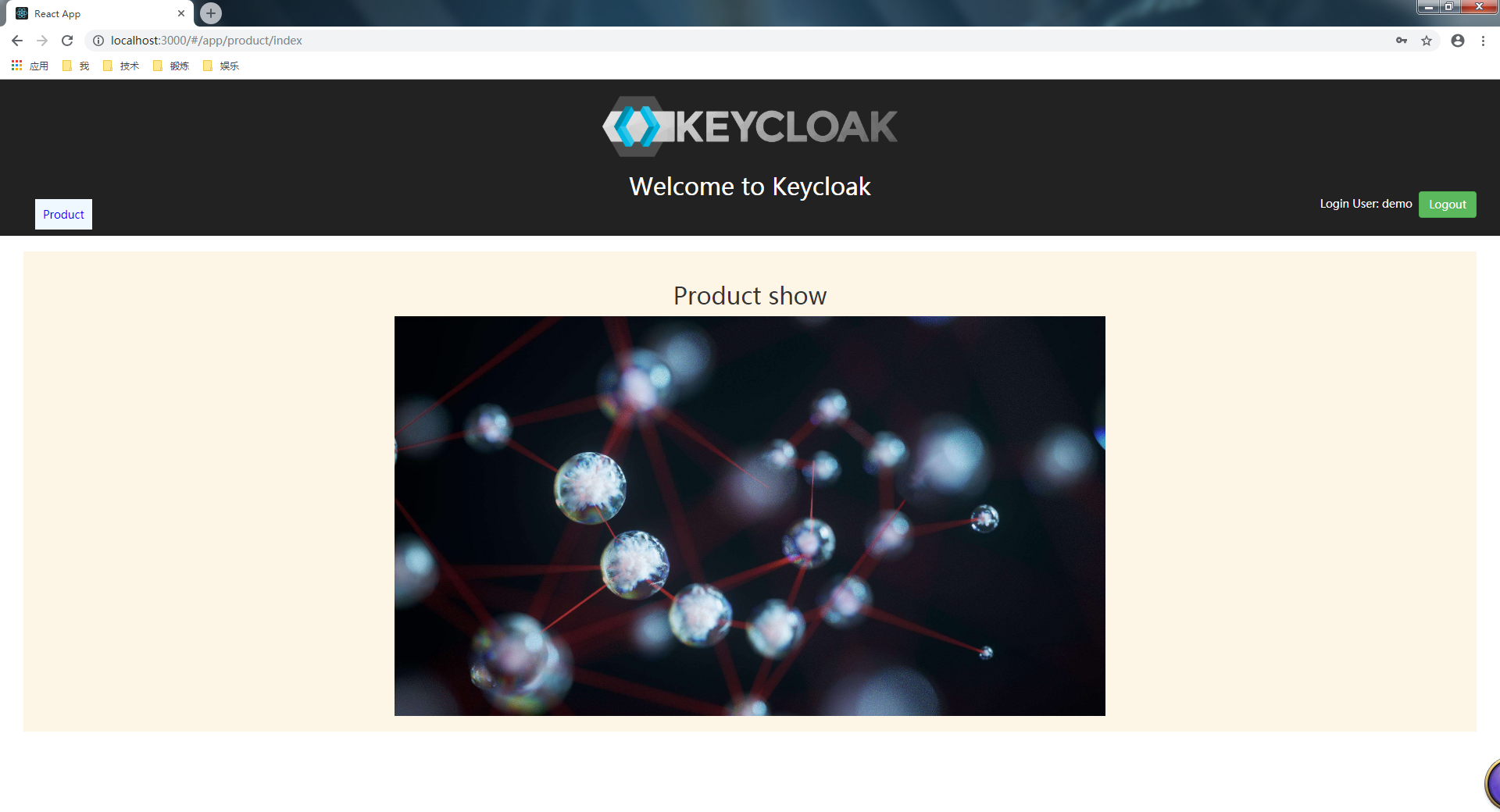
- 如果
demo用户试图手动在浏览器地址栏中输入访问admin页面的url,将看到如下图所示的“对不起,你没有权限访问该页面!”的提示页面:
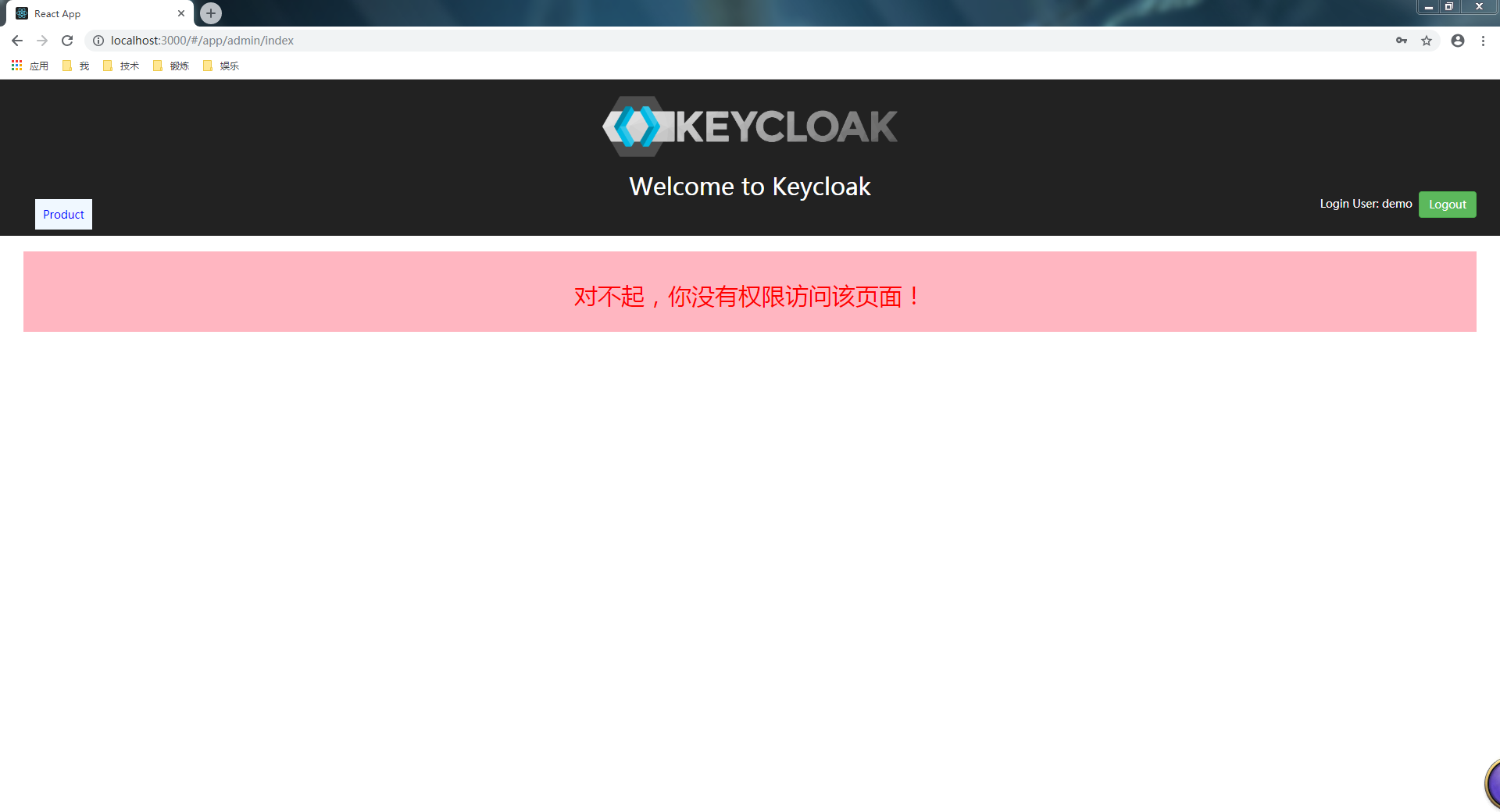
- 而当使用同时具有
Product_Role和Admin_Role角色的admin用户登录应用后,将可以同时看到Product和Admin两个菜单项,并且两个页面都可以访问,如下图所示:
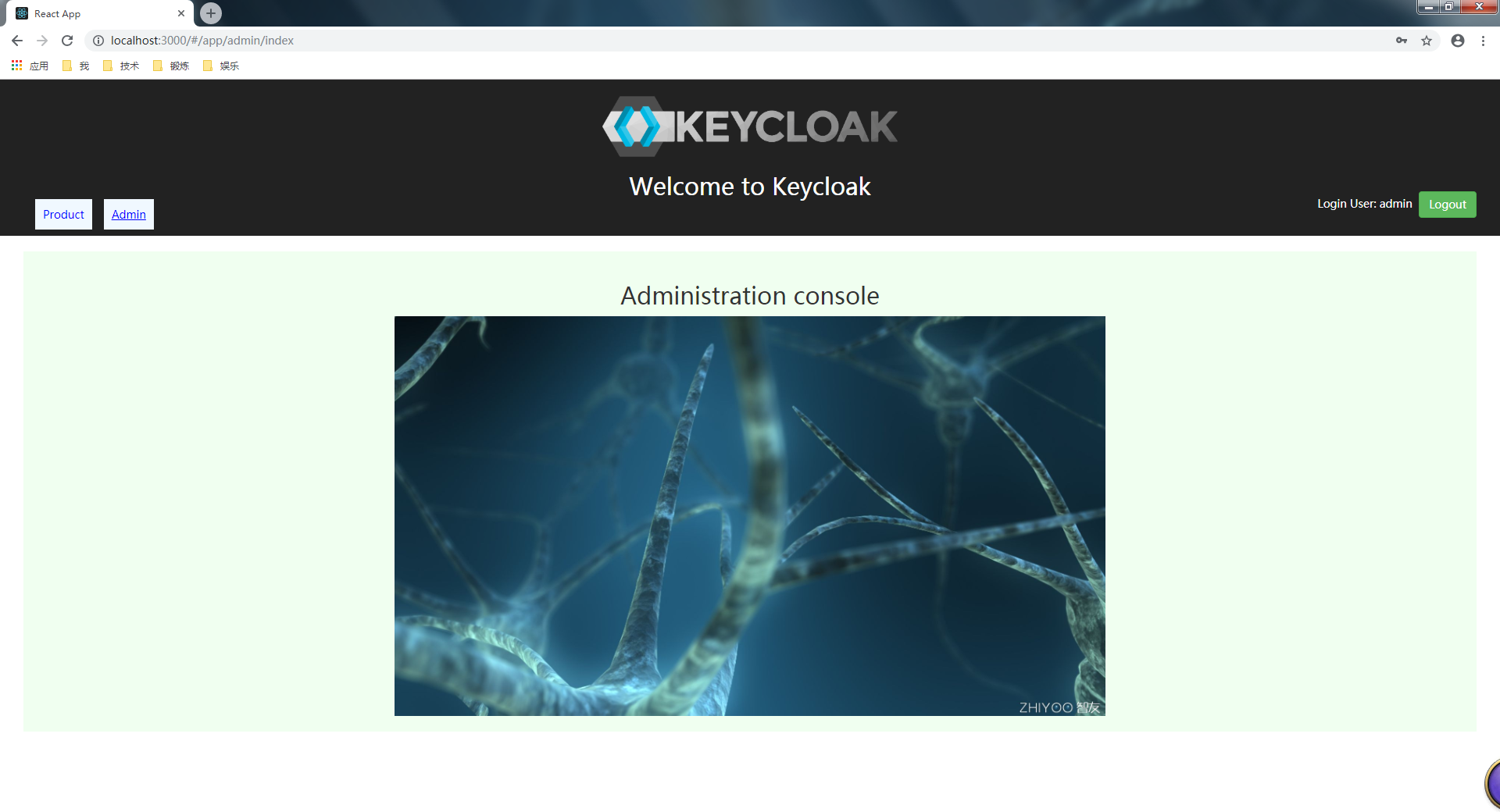
配置Keycloak
现在让我们来实现上述的访问控制功能吧。
首先,我们需要在keycloak中创建用户及角色,并为每个用户分配适当的角色。
在上一篇中我们已经创建了demo用户,现在我们再创建一个admin用户。
然后创建角色。在Keycloak的Administration Console中,选择demorealm,选择左侧菜单中的Roles,点击Add Role按钮,分别创建两个角色:Product_Role和Admin_Role,创建后如下图所示:
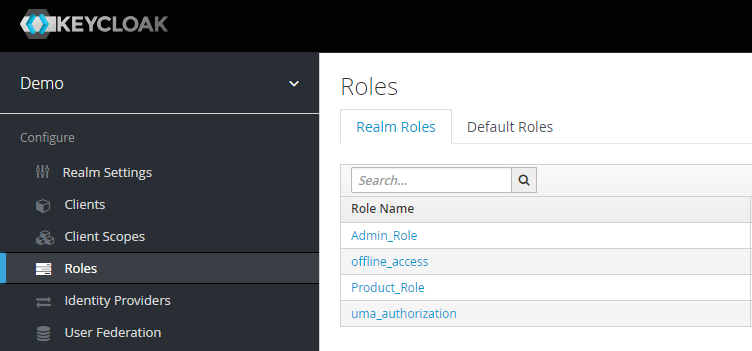
接着我们为创建的两个用户分配角色。
选择菜单中的Users,点击View all users,将显示所有用户。
选择某个用户,例如admin,然后选择Role Mappings选项卡,为用户分配角色。如下图所示,我们为admin用户同时分配了Product_Role和Admin_Role:
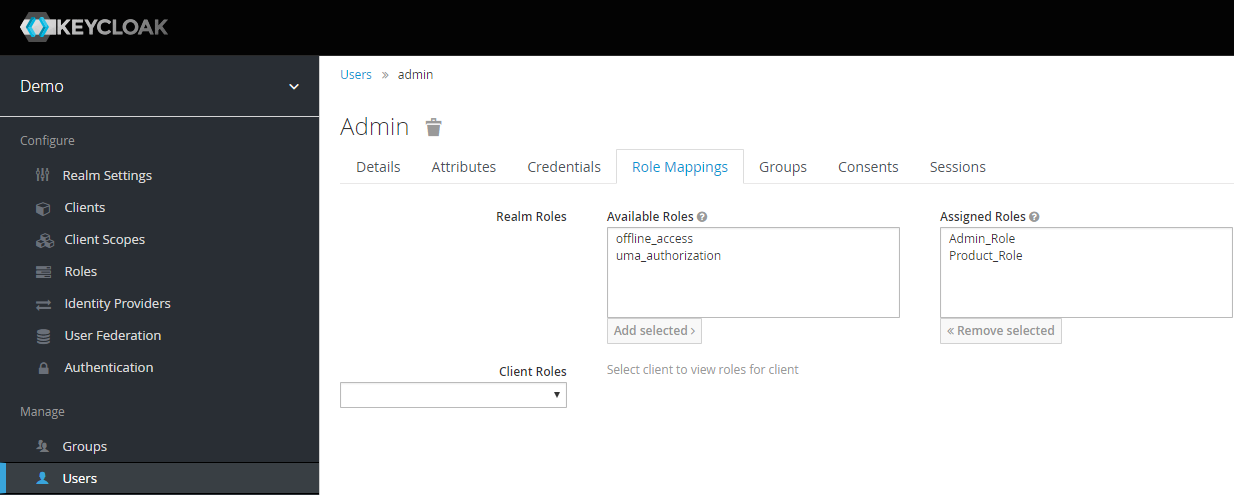
同样的步骤,我们为demo用户只分配Product_Role,为了演示使用demo用户访问admin页面时,显示权限不足的提示页面。
在React应用中实现访问控制
接下来,让我们编写代码,在React应用中实现前面所演示的访问控制效果。
创建访问控制配置文件
首先,我们在public下创建一个访问控制的配置文件access_config.json,内容如下:
{
"/app/product/index": ["Product_Role"],
"/app/admin/index": ["Admin_Role"]
}配置文件表明,访问product页面必须要有Product_Role角色,访问admin页面必须要有Admin_Role角色。当然我们也可以配置访问某个页面需要具有多个角色。
加载配置文件,实现访问控制判断方法
我们再次回到上一篇创建的src/keycloak.js文件中,为KeycloakClient类实现两个新的方法:
- 加载访问控制配置文件的方法:
loadAccessConfig() - 判断是否可以访问某页面的方法:
isAccessable()
首先,在KeycloakClient类中添加读取配置文件的方法:
loadAccessConfig = (configUrl) => {
var req = new XMLHttpRequest();
req.open('GET', configUrl, false);
req.setRequestHeader('Accept', 'application/json');
req.send();
if (req.readyState === 4) {
if (req.status === 200) {
var config = JSON.parse(req.responseText);
this.accessConfig = config
}
}
}注意:在方法中使用了同步Ajax请求下载配置文件。 我们需要在构造函数中调用上面的方法,使得在实例化KeycloakClient对象时加载配置文件:
constructor() {
this.initialized = false
this.keycloak = new Keycloak('/keycloak.json')
this.accessConfig = {}
this.loadAccessConfig('/access_config.json')
}接着,在KeycloakClient中添加判断是否可以访问某页面的方法:
isAccessable = (path) => {
if (!this.accessConfig) {
return false
}
let requiredRoles = this.accessConfig[path]
if (!requiredRoles) {
return true
}
let result = true
for (var i in requiredRoles) {
if (!this.keycloak.hasRealmRole(requiredRoles[i])) {
result = false
break
}
}
return result
}该方法中,我们根据传入的访问路径,从加载的访问控制配置中查找访问该页面需要具有哪些角色,然后调用keycloak内置的hasRealmRole() 方法逐个判断该用户是否具有所要求的所有角色。一旦该用户没有某个要求的角色,就返回false,表示该用户没有访问该页面的权限。
最后src/keycloak.js文件的完整代码如下:
import Keycloak from 'keycloak-js'
class KeycloakClient {
constructor() {
this.initialized = false
this.keycloak = new Keycloak('/keycloak.json')
this.accessConfig = {}
this.loadAccessConfig('/access_config.json')
}
init = (callback) => {
this.keycloak.init({onLoad: "login-required"})
.success(authenticated => {
if (authenticated) {
this.initialized = true
callback(this.keycloak)
}
});
}
loadAccessConfig = (configUrl) => {
var req = new XMLHttpRequest();
req.open('GET', configUrl, false);
req.setRequestHeader('Accept', 'application/json');
req.send();
if (req.readyState === 4) {
if (req.status === 200) {
var config = JSON.parse(req.responseText);
this.accessConfig = config
}
}
}
isAccessable = (path) => {
if (!this.accessConfig) {
return false
}
let requiredRoles = this.accessConfig[path]
if (!requiredRoles) {
return true
}
let result = true
for (var i in requiredRoles) {
if (!this.keycloak.hasRealmRole(requiredRoles[i])) {
result = false
break
}
}
return result
}
}
const keycloakClient = new KeycloakClient()
export default keycloakClient实现权限不足提示页面
实现访问控制的核心方法已经实现了,接下来让我们在应用中使用它实现页面的访问控制。
在这之前,由于我们需要在用户没有访问某页面的权限时,提示权限不足的页面。因此我们需要先实现一个显示权限不足的新页面。
在src/components下新建一个pages目录,在其中新建一个Denied.jsx文件,我们在其中实现一个Denied的React组件,用于显示权限不足的信息,代码如下:
import React, { Component } from 'react'
export default class Denied extends Component {
render() {
return (
<div className="denied">
<h2>对不起,你没有权限访问该页面!</h2>
</div>
)
}
}修改路由,根据权限判断结果进行跳转
那么,当用户访问某页面时,如何实现根据判断结果实现不同的跳转呢?我们可以修改路由组件的行为来实现。
让我们再次回到src/routes/index.js文件中。在上一篇中,我们创建了一个扩展路由组件Route的PropsRoute组件,它实现了将keycloak对象通过props传递到Route的目标组件中(即,component属性指定的组件)。
我们可以在该扩展组件的基础之上进一步扩展,加入判断访问权限的逻辑。
为了更好的说明组件的含义,我们更改了扩展组件的名字为PrivateRoute ,代码如下:
const PrivateRoute = ({path: path, component: Component, ...rest}) => {
return keycloakClient.isAccessable(path) ? (
<Route
{...rest}
render={props => (<Component {...rest} {...props}></Component>)}></Route>
) : (
<Route
{...rest}
render={props => (<Denied {...rest} {...props}></Denied>)}></Route>
)
}可以看到,我们调用了前面实现的isAccessable() 方法对传入的path进行判断,如果有权限,返回一个渲染目标组件的Route,如果没有权限,则返回渲染Denied组件的Route。
然后,我们将路由组件的代码进行修改,使其使用新修改的PrivateRoute组件替代上一篇的PropsRoute组件。
修改后的src/routes/index.js完整代码如下:
import React, { Component } from 'react'
import { Switch, Route } from 'react-router-dom'
import ProductIndex from '../components/product/ProductIndex'
import AdminIndex from '../components/admin/AdminIndex'
import keycloakClient from '../keycloak'
import Denied from '../components/pages/Denied'
export default class MyRouter extends Component {
render() {
return (
<Switch>
{/* <Route exact path="/app/product/index" component={ProductIndex}></Route> */}
{/* <Route exact path="/app/admin/index" component={AdminIndex}></Route> */}
<PrivateRoute exact path="/app/product/index" component={ProductIndex} />
<PrivateRoute exact path="/app/admin/index" component={AdminIndex} />
</Switch>
)
}
}
const PrivateRoute = ({path: path, component: Component, ...rest}) => {
return keycloakClient.isAccessable(path) ? (
<Route
{...rest}
render={props => (<Component {...rest} {...props}></Component>)}></Route>
) : (
<Route
{...rest}
render={props => (<Denied {...rest} {...props}></Denied>)}></Route>
)
}根据权限判断结果显示不同菜单项
最后,我们在src/App.js中实现根据权限判断结果,显示不同的菜单项。最后达到只显示有权限访问的页面对应的菜单项。
类似上面的扩展路由组件,我们创建一个扩展Link的组件PrivateLink 组件。代码如下:
const PrivateLink = ({to: path, children, ...rest}) => {
return keycloakClient.isAccessable(path) ? (
<Link to={path} {...rest}>{children}</Link>
) : null
}扩展组件中,同时使用了前面提供的isAccessable() 方法判断是否可以访问传入的path,如果可以访问,就返回Link组件。如果不可以访问,就返回空,从而不显示内容。
然后,我们把App组件中的Link组件替换为新建的PrivateLink 扩展组件。
最后src/App.js的完整代码如下:
import React, { Component } from 'react';
import logo from './logo.png';
import './App.css';
import Routes from './routes'
import { Link } from 'react-router-dom'
import keycloakClient from './keycloak'
export default class App extends Component {
getLoginUser() {
let user = ""
if (this.props.keycloak && this.props.keycloak.tokenParsed) {
user = this.props.keycloak.tokenParsed.preferred_username
}
return user
}
onLogout() {
if (this.props.keycloak) {
this.props.keycloak.logout()
}
}
render() {
return (
<div className="App">
<div className="App-header">
<img src={logo} className="App-logo" alt="logo" />
<h2>Welcome to Keycloak</h2>
<div className="App-navi">
{/* <Link to="/app/product/index" className="navi">Product</Link> */}
{/* <Link to="/app/admin/index" className="navi">Admin</Link> */}
<PrivateLink to="/app/product/index" className="navi">Product</PrivateLink>
<PrivateLink to="/app/admin/index" className="navi">Admin</PrivateLink>
</div>
<div className="App-user-info">
Login User: {this.getLoginUser()}
<button onClick={this.onLogout.bind(this)} className="btn btn-success" >Logout</button>
</div>
</div>
<div className="App-content">
<Routes></Routes>
</div>
</div>
);
}
}
const PrivateLink = ({to: path, children, ...rest}) => {
return keycloakClient.isAccessable(path) ? (
<Link to={path} {...rest}>{children}</Link>
) : null
}测试效果
至此,keycloak的配置,以及React中的代码已经全部实现,我们再次启动应用来看看效果吧:
npm start如果一切顺利,你应该可以看到与本文开始所演示的完全相同的效果。
小结
本文介绍了使用keycloak实现基于角色的访问控制功能,这是keycloak提供的最简单的访问控制的方式。
实际上,keycloak还提供了更细粒度的访问控制方式,如基于权限(permission)的访问控制,它结合了资源(resource),scope和policy,可以实现更细粒度的访问控制。这是Keycloak提供的授权服务(Authorization Service)的高级功能。我会在后续的文章中介绍此功能。 本文的完整代码请参考这里。



